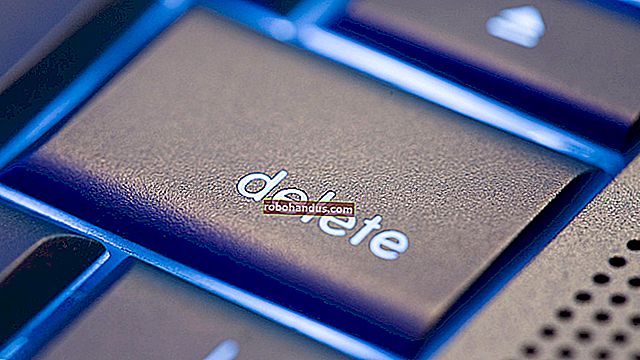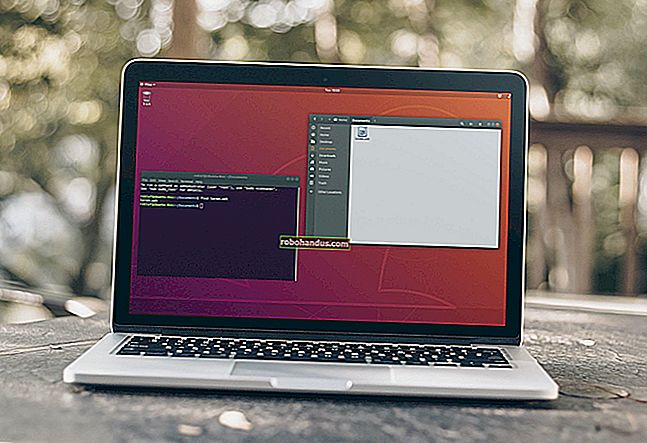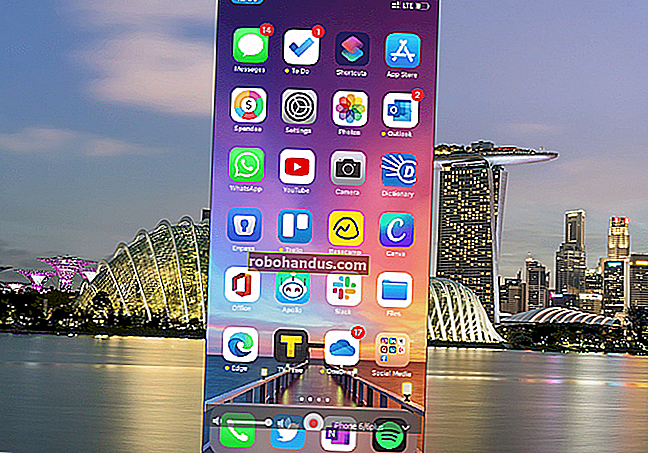부팅되지 않을 때 Android 휴대 전화 또는 태블릿을 초기화하는 방법

안전 모드는 Android 문제를 해결하는 데 도움이 될 수 있지만 모든 것을 초기화하고 기기를 공장 출하 상태로 복원해야하는 경우도 있습니다. 그러나 정상적인 초기화를 수행 할 수없는 경우 (예 : 휴대 전화가 제대로 부팅되지 않는 경우) Android의 복구 환경을 통해 수행 할 수 있습니다.
재설정을 수행하기 전에 중요한 데이터를 백업했는지 확인하십시오. 여기에는 재설정 중에 손실되는 Google Authenticator 자격 증명이 포함됩니다. 먼저 계정에서 2 단계 인증을 비활성화하십시오. 그렇지 않으면 나중에 문제가 발생합니다.
안전 모드가 기기를 수정하는 데 도움이되지 않는 경우 특수 복구 모드로 부팅하여 하드 리셋을 수행 할 수 있습니다. 먼저 장치가 완전히 종료되었는지 확인하십시오.
장치를 복구 모드로 부팅하려면 올바른 키를 길게 누릅니다. 이는 장치마다 다릅니다. 여기 예시들이 있습니다 :
- Nexus 7 : 볼륨 크게 + 볼륨 작게 + 전원
- 삼성 Galaxy S3 : 볼륨 높이기 + 홈 + 전원
- Motorola Droid X : 홈 + 파워
- 카메라 버튼이있는 기기 : 볼륨 크게 + 카메라
유사한 장치는 유사한 키 조합을 사용할 가능성이 높습니다. 예를 들어 Nexus 4는 볼륨 크게 + 볼륨 작게 + 전원도 사용합니다.
장치가이 목록에없고 위의 방법 중 어느 것도 작동하지 않는 경우 Google에서 장치 이름 및 "복구 모드"를 검색하거나 장치 설명서 또는 지원 페이지를 참조하십시오.
장치의 전원이 켜지면 버튼을 놓습니다. 가슴이 열려 있고 내부가 드러난 상태에서 Android가 등을 대고 누워있는 이미지를 볼 수 있습니다.

볼륨 크게 및 볼륨 작게 키를 눌러 화면에 복구 모드가 표시 될 때까지 옵션을 스크롤 합니다.

전원 버튼을 눌러 복구 모드로 다시 시작하십시오. 곧 빨간색 삼각형이있는 Android가 표시됩니다.

전원 버튼을 누른 상태에서 볼륨 크게를 탭합니다. 화면 상단에 Android 시스템 복구 메뉴가 표시됩니다.

볼륨 키로 데이터 초기화 / 초기화 를 선택 하고 전원 버튼을 탭하여 활성화합니다.
선택 예 - 모든 사용자 데이터를 삭제 볼륨 버튼을 탭 전원과 함께. 기기가 공장 상태로 재설정되고 모든 데이터가 삭제됩니다.

기기가 어느 시점에서 멈 추면 다시 시작될 때까지 전원 버튼을 길게 누릅니다.
공장 초기화 프로세스로 문제가 해결되지 않거나 전혀 작동하지 않는 경우 기기의 하드웨어에 문제가있을 가능성이 있습니다. 아직 보증이 적용되지 않는 경우 수리 또는 교체해야합니다.
(이 경우 한 가지 예외가 있습니다. 사용자 지정 ROM을 플래시하고 장치의 하위 수준 소프트웨어를 엉망으로 만든 경우 재고 복구 소프트웨어를 덮어 쓸 수 있습니다.이 경우 소프트웨어 문제가있을 수 있으며 하드웨어 문제가 아닙니다.)